巧用WORD宏命令批量转换文件格式
Word文档批量替换与格式转换方法

Word文档批量替换与格式转换方法Word文档是我们日常工作中常用的文件格式之一,而有时候我们需要对多个文档进行批量替换和格式转换,以提高工作效率。
本文将介绍几种常用的方法,帮助您轻松完成这些任务。
一、批量替换方法1.使用“查找和替换”功能:这是Word中自带的一个强大工具,可以快速查找和替换文本内容。
具体操作步骤如下:1)打开Word软件,点击菜单栏中的“编辑”选项。
2)在下拉菜单中选择“查找”。
3)在弹出的查找窗口中输入要查找的内容,并在下方输入要替换的内容。
4)点击“全部替换”按钮,系统将自动替换所有符合条件的文本。
2.使用宏命令:如果您需要对大量的文档进行替换操作,可以考虑使用宏命令。
宏命令是一系列的操作步骤的录制和自动执行,可以大大简化重复性的工作。
具体操作步骤如下:1)打开Word软件,点击菜单栏中的“视图”选项。
2)在下拉菜单中选择“宏”。
3)在弹出的宏对话框中点击“录制新宏”按钮,开始录制宏命令。
4)按照需要进行查找和替换操作,并结束录制。
5)点击“停止录制”按钮,将宏命令保存下来。
6)然后可以通过点击菜单栏中的“宏”选项,选择刚刚保存的宏命令来批量执行。
二、格式转换方法1.使用“另存为”功能:有时候我们需要将Word文档转换为其他格式,比如PDF格式。
Word软件提供了另存为功能,可以将文档保存为多种格式。
具体操作步骤如下:1)打开Word文档,点击菜单栏中的“文件”选项。
2)在下拉菜单中选择“另存为”。
3)在弹出的对话框中选择要保存的文件格式,比如PDF。
4)点击“保存”按钮,系统将自动将文档保存为所选格式。
2.使用批量转换工具:如果您需要将多个文档批量转换为其他格式,可以使用专业的批量转换工具。
这些工具通常具有友好的用户界面和强大的转换功能,能够满足不同的需求。
具体操作步骤因工具而异,根据所选工具的不同,您可以按照软件提供的说明进行操作。
总结:通过以上介绍,我们了解了Word文档批量替换和格式转换的几种常用方法。
使用VBA实现Word文档批量处理的方法
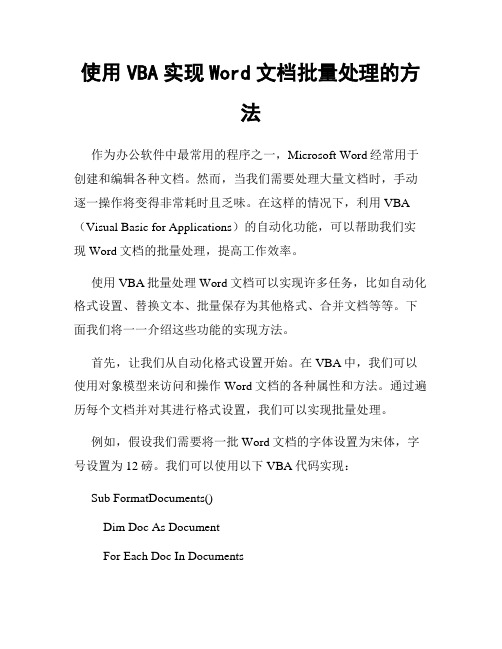
使用VBA实现Word文档批量处理的方法作为办公软件中最常用的程序之一,Microsoft Word经常用于创建和编辑各种文档。
然而,当我们需要处理大量文档时,手动逐一操作将变得非常耗时且乏味。
在这样的情况下,利用VBA (Visual Basic for Applications)的自动化功能,可以帮助我们实现Word文档的批量处理,提高工作效率。
使用VBA批量处理Word文档可以实现许多任务,比如自动化格式设置、替换文本、批量保存为其他格式、合并文档等等。
下面我们将一一介绍这些功能的实现方法。
首先,让我们从自动化格式设置开始。
在VBA中,我们可以使用对象模型来访问和操作Word文档的各种属性和方法。
通过遍历每个文档并对其进行格式设置,我们可以实现批量处理。
例如,假设我们需要将一批Word文档的字体设置为宋体,字号设置为12磅。
我们可以使用以下VBA代码实现:Sub FormatDocuments()Dim Doc As DocumentFor Each Doc In DocumentsWith Doc.Content = "宋体".Font.Size = 12End WithDoc.SaveNext DocMsgBox "格式设置完成!"End Sub上述代码中,我们定义了一个名为FormatDocuments的子程序。
它遍历了当前打开的所有文档,并依次对每个文档的内容进行格式设置。
最后,我们使用MsgBox显示一个消息框,表示操作完成。
除了格式设置,我们还可以使用VBA批量替换文本。
这在处理大量文档时非常有用,比如批量更新公司名称、产品名称等。
以下是一个简单的示例,将所有文档中的“旧公司名称”替换为“新公司名称”:Sub ReplaceText()Dim Doc As DocumentFor Each Doc In DocumentsWith Doc.Content.Find.Text = "旧公司名称".Replacement.Text = "新公司名称".Execute Replace:=wdReplaceAllEnd WithDoc.SaveNext DocMsgBox "替换完成!"End Sub在上述代码中,我们使用了Find和Replace对象来查找和替换文本。
Word中的批量处理和宏命令

Word中的批量处理和宏命令【第一章:批量处理】在使用微软Word进行文档处理时,我们常常需要对大量文档进行相同的操作,比如批量修改格式、批量添加页眉页脚等。
而Word中的批量处理功能则能够大幅提高我们的工作效率和减少重复性劳动。
1.1 批量修改格式Word提供了批量修改格式的功能,详情操作如下:首先,将需要进行格式修改的文档保存在同一个文件夹下,并保持文件名一致。
然后,打开一个空的Word文档,点击“文件”选项卡,选择“打开”,在弹出的对话框中选择需要批量修改格式的文档所在的文件夹。
接下来,在文件列表上方点击“选择”按钮,选择“选择所有”。
然后点击“打开”按钮。
此时,Word会将所有选中的文档同时打开。
我们可以在其中一个文档上进行格式修改,并且使用复制(Ctrl+C)和粘贴(Ctrl+V)的方法将格式应用到其他打开的文档上。
1.2 批量添加页眉页脚要批量添加页眉页脚,我们可以使用Word的批量处理功能,具体操作如下:首先,打开一个空的Word文档,并设置好页眉页脚样式。
然后,点击“文本”选项卡中的“插入”按钮,选择“快部件”中的“建立”。
在弹出的对话框中,选择“页眉页脚”选项,然后点击“确定”按钮。
接下来,选择需要添加页眉页脚的文档,然后点击“确定”按钮。
此时,Word会自动为选中的文档批量添加相同的页眉页脚,大大减少了我们的操作时间和工作负担。
【第二章:宏命令】宏命令是Word中一种非常强大的自动化工具,通过记录用户的操作步骤并将其保存为宏命令,可以实现一键批量处理。
2.1 录制宏命令要录制宏命令,我们需要进行以下步骤:首先,点击Word界面上的“开发工具”选项卡。
在“开发工具”选项卡中,点击“宏”按钮,选择“录制新宏”。
在弹出的对话框中,输入宏的名称和快捷键,然后点击“确定”按钮。
此时,Word会开始录制我们的操作。
我们可以进行格式修改、内容插入等操作。
录制完成后,再次点击“宏”按钮,选择“停止录制”即可。
word 用vba格式转换
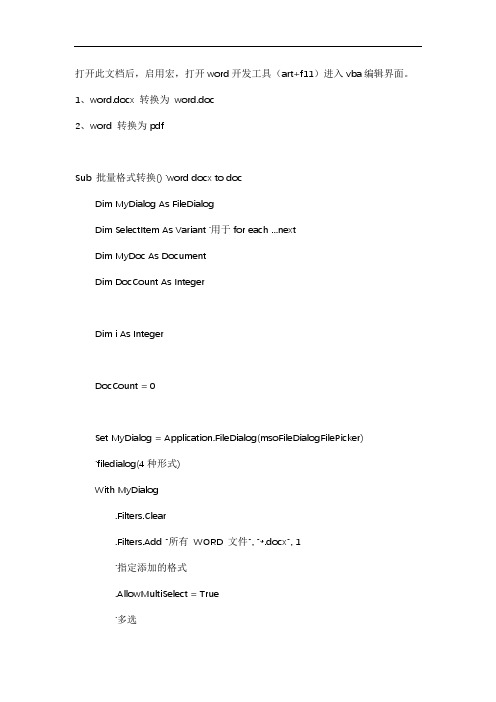
打开此文档后,启用宏,打开word开发工具(art+f11)进入vba编辑界面。
1、word.docx 转换为word.doc2、word 转换为pdfSub 批量格式转换() 'word docx to docDim MyDialog As FileDialogDim SelectItem As Variant '用于for each ...nextDim MyDoc As DocumentDim DocCount As IntegerDim i As IntegerDocCount = 0Set MyDialog = Application.FileDialog(msoFileDialogFilePicker)'filedialog(4种形式)With MyDialog.Filters.Clear.Filters.Add "所有WORD 文件", "*.docx", 1'指定添加的格式.AllowMultiSelect = True'多选If .Show = -1 Then'show = -1 或0,-1表示操作、0表示取消For Each SelectItem In .SelectedItemsDocCount = DocCount + 1Set MyDoc = Documents.Open(SelectItem)With MyDoc.SaveAs2 FileName:=Split(SelectItem, ".docx")(0) & ".doc", _fileformat:=wdFormatDocument.CloseEnd WithNext SelectItemEnd IfEnd WithSet MyDialog = NothingMsgBox "共完成转换文档:" & DocCount & "个"End SubSub 批量格式转换pdf() 'word to pdfDim MyDialog As FileDialogDim SelectItem As Variant '用于for each ...nextDim MyDoc As DocumentDim DocCount As IntegerDim i As IntegerDocCount = 0Set MyDialog = Application.FileDialog(msoFileDialogFilePicker)'filedialog(4种形式)With MyDialog.Filters.Clear.Filters.Add "所有WORD 文件", "*.doc, *.docx", 1'指定添加的格式.AllowMultiSelect = True'多选If .Show = -1 Then'show = -1 或0,-1表示操作、0表示取消For Each SelectItem In .SelectedItemsDocCount = DocCount + 1Set MyDoc = Documents.Open(SelectItem)With MyDoc.SaveAs2 FileName:=Split(SelectItem, ".docx")(0) & ".pdf",_fileformat:=wdFormatPDF.CloseEnd WithNext SelectItemEnd IfEnd WithSet MyDialog = NothingMsgBox "共完成转换文档:" & DocCount & "个" End Sub。
Word批量替换技巧快速替换文本和格式

Word批量替换技巧快速替换文本和格式在使用Microsoft Word进行文档编辑和处理时,经常会遇到需要批量替换文本和格式的情况。
Word提供了一些快速替换技巧,帮助用户高效完成替换任务。
本文将介绍几种常用的Word批量替换技巧,帮助您快速替换文本和格式。
1. 使用“查找和替换”功能Word的“查找和替换”功能是一种非常常用的批量替换技巧。
您可以通过以下步骤使用该功能:步骤一:点击Word界面上的“首页”选项卡,在“编辑”区域点击“替换”按钮,或者直接按下“Ctrl + H”组合键。
步骤二:在弹出的“查找和替换”对话框中,在“查找内容”框中输入您要查找的文本,然后在“替换为”框中输入您要替换成的文本。
步骤三:点击“替换”按钮,Word将自动查找并替换选定的文本。
如果您需要一次性替换整个文档中的文本,请点击“全部替换”按钮。
此外,您还可以使用“查找下一个”和“全部替换”按钮的组合,逐个查找并替换每个匹配的文本。
2. 使用通配符通配符是一种有效的批量替换技巧,它允许您通过模式匹配来替换文本。
通配符支持一些特殊字符,如“*”和“?”等。
步骤一:选择“查找和替换”功能,输入要替换的文本。
步骤二:在“查找内容”框中使用通配符进行模式匹配。
例如,使用“*.doc”将匹配所有以“.doc”结尾的文本。
步骤三:在“替换为”框中输入您要替换成的文本。
步骤四:点击“替换”按钮进行替换操作。
3. 使用使用通配符替换格式除了替换文本外,Word还支持使用通配符替换格式。
您可以通过以下步骤使用该功能:步骤一:选择“查找和替换”功能,输入要替换的文本。
步骤二:点击“格式”按钮,在下拉菜单中选择“格式(强调)”或“格式(加粗)”等。
步骤三:点击“样式”选项卡,选择您要替换成的格式。
步骤四:点击“替换”按钮进行替换操作。
4. 使用宏进行批量替换如果您需要进行更加复杂的批量替换操作,可以使用Word的宏功能。
宏是一种自动化脚本,可以记录您的操作并重放。
使用宏和自动化功能在Word文档中批量处理任务

使用宏和自动化功能在Word文档中批量处理任务Word是一款功能强大的文字处理软件,它提供了多种自动化功能,其中宏是一种非常实用的工具。
通过编写宏,我们可以在Word文档中批量处理任务,提高工作效率。
本文将介绍如何使用宏和自动化功能在Word文档中进行批量处理任务。
一、宏的概念和基本操作1.1 宏的概念宏是一种可以自动执行一系列操作的程序。
在Word中,我们可以录制宏,然后通过运行宏来执行录制的操作,从而达到自动化批量处理的目的。
1.2 录制宏在Word的菜单栏中选择“开发工具”选项,并点击“宏”按钮。
接下来点击“录制新宏”,给宏命名,并点击“确定”。
1.3 执行操作在录制宏的过程中,我们可以对Word文档进行各种操作,比如插入图片、修改格式、替换文本等。
完成操作后,点击“停止录制”按钮。
二、使用宏批量处理任务的实例在以下实例中,我们将演示如何使用宏和自动化功能在Word文档中批量处理任务。
2.1 批量替换文本假设我们有一个包含多篇文章的Word文档,每篇文章中都包含有“旧公司名”的字样,我们现在需要将其全部替换为“新公司名”。
首先,在Word文档中录制一个宏,然后执行以下操作:1)按下“Ctrl + H”打开“查找和替换”对话框;2)在“查找内容”中输入“旧公司名”,在“替换为”中输入“新公司名”;3)点击“全部替换”按钮,将所有的“旧公司名”替换为“新公司名”;4)关闭“查找和替换”对话框。
录制完成后,可以通过点击宏按钮来执行这个宏,从而实现对文档中所有“旧公司名”的批量替换。
2.2 批量修改格式假设我们需要将一个包含多个标题的Word文档中的所有标题修改为特定的字体、字号和颜色。
首先,在Word文档中录制一个宏,然后执行以下操作:1)选中一个标题,修改其字体、字号和颜色;2)依次选中其他的标题,重复步骤1中的操作;3)关闭宏录制。
录制完成后,执行这个宏将会自动将所有标题修改为设定好的字体、字号和颜色。
Word中如何实现文档的批量处理
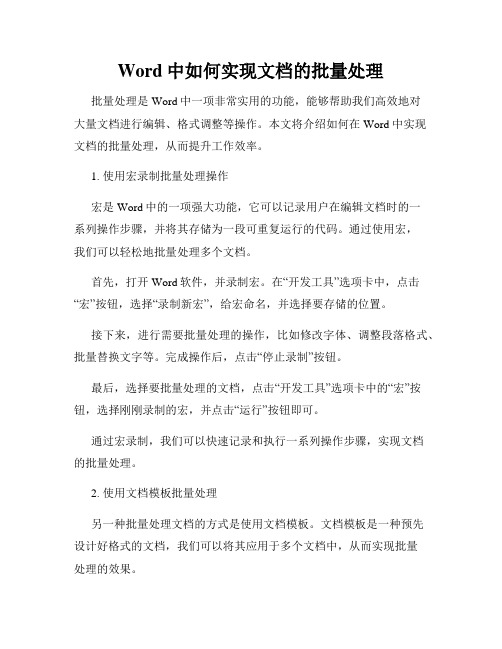
Word中如何实现文档的批量处理批量处理是Word中一项非常实用的功能,能够帮助我们高效地对大量文档进行编辑、格式调整等操作。
本文将介绍如何在Word中实现文档的批量处理,从而提升工作效率。
1. 使用宏录制批量处理操作宏是Word中的一项强大功能,它可以记录用户在编辑文档时的一系列操作步骤,并将其存储为一段可重复运行的代码。
通过使用宏,我们可以轻松地批量处理多个文档。
首先,打开Word软件,并录制宏。
在“开发工具”选项卡中,点击“宏”按钮,选择“录制新宏”,给宏命名,并选择要存储的位置。
接下来,进行需要批量处理的操作,比如修改字体、调整段落格式、批量替换文字等。
完成操作后,点击“停止录制”按钮。
最后,选择要批量处理的文档,点击“开发工具”选项卡中的“宏”按钮,选择刚刚录制的宏,并点击“运行”按钮即可。
通过宏录制,我们可以快速记录和执行一系列操作步骤,实现文档的批量处理。
2. 使用文档模板批量处理另一种批量处理文档的方式是使用文档模板。
文档模板是一种预先设计好格式的文档,我们可以将其应用于多个文档中,从而实现批量处理的效果。
首先,打开一个已经排版好格式的文档,将其保存为文档模板。
点击“文件”选项卡,选择“另存为”,在保存类型中选择“文档模板(.dotx)”,给模板文件命名,并选择要存储的位置。
接下来,打开需要进行批量处理的文档,点击“文件”选项卡,选择“新建”,在“可用模板”中选择刚才保存的文档模板,并点击“创建”按钮。
通过应用文档模板,我们可以快速将预先设计好的格式应用于多个文档中,实现批量处理的效果。
3. 使用宏编程批量处理除了宏的录制功能,Word还提供了强大的宏编程环境,我们可以使用VBA(Visual Basic for Applications)来编写自定义的宏程序,实现更加复杂的批量处理。
首先,打开Word软件,并按下“Alt + F11”组合键,打开VBA编辑器。
在VBA编辑器中,我们可以编写自己的宏程序。
Word中巧用宏命令
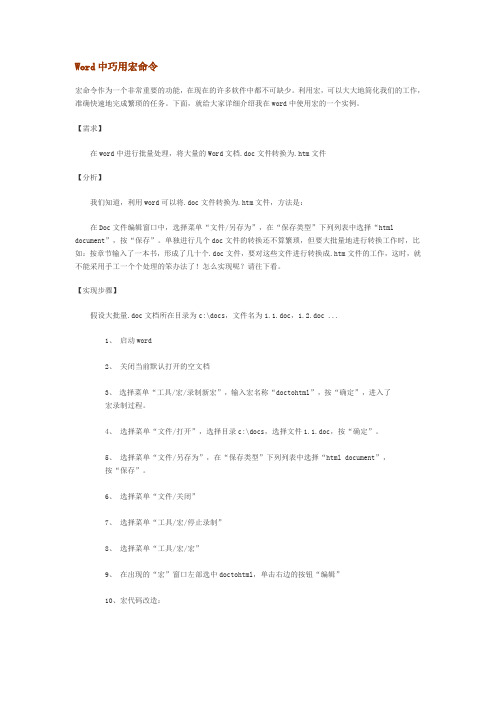
Word中巧用宏命令宏命令作为一个非常重要的功能,在现在的许多软件中都不可缺少。
利用宏,可以大大地简化我们的工作,准确快速地完成繁琐的任务。
下面,就给大家详细介绍我在word中使用宏的一个实例。
【需求】在word中进行批量处理,将大量的Word文档.doc文件转换为.htm文件【分析】我们知道,利用word可以将.doc文件转换为.htm文件,方法是:在Doc文件编辑窗口中,选择菜单“文件/另存为”,在“保存类型”下列列表中选择“html document”,按“保存”。
单独进行几个doc文件的转换还不算繁琐,但要大批量地进行转换工作时,比如:按章节输入了一本书,形成了几十个.doc文件,要对这些文件进行转换成.htm文件的工作,这时,就不能采用手工一个个处理的笨办法了!怎么实现呢?请往下看。
【实现步骤】假设大批量.doc文档所在目录为c:\docs,文件名为1.1.doc,1.2.doc ...1、启动word2、关闭当前默认打开的空文档3、选择菜单“工具/宏/录制新宏”,输入宏名称“doctohtml”,按“确定”,进入了宏录制过程。
4、选择菜单“文件/打开”,选择目录c:\docs,选择文件1.1.doc,按“确定”。
5、选择菜单“文件/另存为”,在“保存类型”下列列表中选择“html document”,按“保存”。
6、选择菜单“文件/关闭”7、选择菜单“工具/宏/停止录制”8、选择菜单“工具/宏/宏”9、在出现的“宏”窗口左部选中doctohtml,单击右边的按钮“编辑”10、宏代码改造:在出现的“Microsoft Visual Basic”窗口中,可以看到如下的宏代码:Sub doctohtml()'' doctohtml Macro' 宏在 99-11-8 由 xxx 录制'ChangeFileOpenDirectory "C:\docs"Documents.Open FileName:="1.1.doc",ConfirmConversions:=False, ReadOnly:= _False, AddToRecentFiles:=False, PasswordDocument:="",PasswordTemplate:= _"", Revert:=False, WritePasswordDocument:="",WritePasswordTemplate:="", _Format:=wdOpenFormatAutoActiveDocument.SaveAs FileName:="1.1.htm",FileFormat:=100, LockComments:= _False, Password:="", AddToRecentFiles:=True,WritePassword:="", _ReadOnlyRecommended:=False,EmbedTrueTypeFonts:=False, _SaveNativePictureFormat:=False,SaveFormsData:=False, SaveAsAOCELetter:= _FalseActiveDocument.CloseEnd Sub对上面的代码进行改造,如下:Sub doctohtml(myfile as string)'' doctohtml Macro' 宏在 99-11-8 由 xxx 录制'ChangeFileOpenDirectory "C:\docs"If FileExists(gwfile + ".doc") ThenDocuments.Open FileName:=myfile+".doc", ConfirmConversions:=False, ReadOnly:= _False, AddToRecentFiles:=False, PasswordDocument:="", PasswordTemplate:= _"", Revert:=False, WritePasswordDocument:="", WritePasswordTemplate:="", _Format:=wdOpenFormatAutoActiveDocument.SaveAs FileName:=myfile+".htm", FileFormat:=100, LockComments:= _False, Password:="", AddToRecentFiles:=True, WritePassword:="", _ReadOnlyRecommended:=False, EmbedTrueTypeFonts:=False, _SaveNativePictureFormat:=False, SaveFormsData:=False, SaveAsAOCELetter:= _FalseActiveDocument.Closeend ifEnd Sub并加入下面两个过程:'判断文件是否存在的函数Function FileExists(ByVal FileName As String) As BooleanOn Error Resume NextFileExists = Dir$(FileName) <> ""If Err.Number <> 0 ThenFileExists = FalseEnd IfOn Error GoTo 0End Function'实际的转换函数Sub mydoctohtml()If MsgBox("确认执行转换doc到html文件吗?", vbOKCancel + vbDefaultButton2) = _vbCancel Then GoTo eeedddCall doctohtml("conver")Call doctohtml("content")Call doctohtml("qianyan")Call doctohtml("fl")Call doctohtml("1.1")Call doctohtml("1.2")...Call doctohtml("1.10")...Call doctohtml("2.1")...Call doctohtml("3.1")......Call doctohtml("9.1")...eeeddd:End Sub至此,全部代码改造完毕!关闭“Microsoft Visual Basic”窗口,回到Word窗口。
- 1、下载文档前请自行甄别文档内容的完整性,平台不提供额外的编辑、内容补充、找答案等附加服务。
- 2、"仅部分预览"的文档,不可在线预览部分如存在完整性等问题,可反馈申请退款(可完整预览的文档不适用该条件!)。
- 3、如文档侵犯您的权益,请联系客服反馈,我们会尽快为您处理(人工客服工作时间:9:00-18:30)。
巧用WORD宏命令批量转换文件格式
tennicse
发表于2006-06-0317:24:10
本主题由奇耘天于2007-08-0917:39:20设为精华2
近日,我购得一软件,是一非常实用的资料库。
回家后上机一试,资料翔实,内容丰富,十分满意。
可往下再一看,资料在程序中显示时怎么不能换行?
细看这是一个以IE为内核的程序,资料以文本文件的格式保存。
难道我的IE5设置有问题?从浏览器中调出“INTERNET选项”,弄了半天,问题没能解决。
可能是资料文件有问题:这些文本文件没有分行符!WINDOWS下,文本文件有纯文本文件和带分行符的文本文件。
怎样将这些文件进行转换呢?在WORD中打开,然后另存为“带分行符的文本文件”格式是个好办法。
我的天,两千多个文件!对了,WORD中的宏可使任务自动化——如果在Word中重复进行某项工作,可用宏使其自动执行。
Word中的宏是将一系列的Word命令和指令组合在一起,形成一个命令,以实现任务执行的自动化。
您可创建并执行一个宏,以替代人工进行一系列费时而重复的Word操作。
事实上,它是一个自定义命令,用来完成所需任务。
下面是具体步骤,两千多个文件,3分钟搞好。
1、菜单:工具→宏→录制新宏,出现下图的对话框,单击“确定”按钮。
2、开始录制宏:菜单:文件→打开,选择要转换的文件,将其打开。
然后,菜单:文件→另存为,在保存类型下拉列表框中选择“带分行符的纯文本(*.txt)”。
如下图。
注意:应去掉文件的“只读”属性。
3、停止录制:菜单:工具→宏→停止录制。
完成上述步骤后,还要对宏进行一定的修
改,使它能对多个文件进行批量转换。
方法如下:
菜单:工具→宏→宏,如下图所示,选择刚才录制的宏名称,单击“编辑”按钮。
打开Visual Basic编辑器,对宏进行一些修改,修改后的宏如下:
Sub Macro1()
’
’Macro1Macro
’宏在01-10-31由WDX录制
’
Dim name As String’文件名
name="01"
ChangeFileOpenDirectory"E:\VB_SOUCE\lib\"
For i=1To2124’文件数2124
Documents.Open filename:=name&".txt",ConfirmConversions:=False,ReadOnl y:=_
False,AddToRecentFiles:=False,PasswordDocument:="",PasswordTemplate:=_
"",Revert:=False,WritePasswordDocument:="",WritePasswordTemplate:="",_
Format:=wdOpenFormatAuto
ActiveDocument.SaveAs filename:=name&".txt",FileFormat:=_ wdFormatTextLineBreaks,LockComments:=False,Password:="",_ AddToRecentFiles:=True,WritePassword:="",ReadOnlyRecommended:=False,_ EmbedTrueTypeFonts:=False,SaveNativePictureFormat:=False,SaveFormsData_ :=False,SaveAsAOCELetter:=False
ActiveWindow.Close
name=name+1
If name<10Then name="0"&name
Next i
End Sub
当然,有经验的朋友可跳过前两步,直接在编辑器中进行编写。
4、最后,在Visual Baisic编辑器中按F5键执行宏,两千多个文件一会儿就可以转换完毕。
此时,才真正体会到了WORD功能的强大!。
